วิธีการลบบัญชี Instagram อย่างถาวร: ขั้นตอนง่าย ๆ !
เผยแพร่แล้ว: 2022-08-24โซเชียลมีเดียเป็นส่วนสำคัญในชีวิตของเรา ช่วยให้เราติดต่อกับเพื่อนและครอบครัวของเรา
แต่บัญชี Instagram อาจเป็นสาเหตุของความวิตกกังวลและความเครียดสำหรับบางคน ดังนั้นหากคุณเป็นหนึ่งในผู้ที่ต้องการลบบัญชี Instagram ของตนอย่างถาวร
บทความนี้จะพิสูจน์ได้ว่าเป็นประโยชน์สำหรับคุณ นั่นเป็นเหตุผลที่คุณต้องอ่านบทความนี้ให้ครบถ้วน
เพราะในบทความนี้ ฉันได้แชร์ขั้นตอนง่ายๆ ของ “วิธีการลบบัญชี Instagram อย่างถาวร” หากคุณทำตามขั้นตอนง่าย ๆ เหล่านี้ คุณสามารถลบบัญชี Instagram ของคุณได้อย่างง่ายดาย
เริ่มกันเลย
สารบัญ
วิธีการลบบัญชี Instagram อย่างถาวร: กระบวนการทีละขั้นตอน
ขั้นตอนการลบบัญชี Instagram ของคุณนั้นง่ายมากจริงๆ เพียงทำตามขั้นตอนด้านล่างและคุณจะกำจัดบัญชีของคุณในเวลาไม่นาน
1. เปิดการตั้งค่าบัญชี Instagram ของคุณ
ในการลบบัญชี Instagram ของคุณ ก่อนอื่น คุณต้องเปิดแอปพลิเคชัน Instagram ของคุณ จากนั้นคุณจะเห็นโปรไฟล์ Instagram ของคุณที่ด้านล่างขวา คลิกที่มัน เมื่อคลิก คุณจะเข้าสู่โปรไฟล์ Instagram ของคุณ
ที่นี่คุณจะเห็นจุดสามจุดที่มุมบนขวาของหน้าโปรไฟล์ของคุณ คลิกที่มัน หลังจากทำเช่นนี้ รายการจะปรากฏขึ้นต่อหน้าคุณ ซึ่งจะมีตัวเลือกบางอย่าง
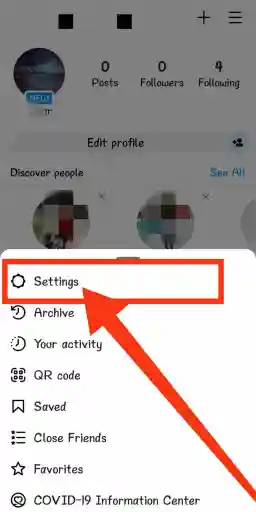
ไลค์ (การตั้งค่า), (เก็บ), (กิจกรรมของคุณ), (รหัส QR), (บันทึก), (เพื่อนสนิท), (รายการโปรด) เป็นต้น ซึ่งคุณจะได้รับตัวเลือกแรกของการตั้งค่า ดังนั้นคุณเปิดการตั้งค่าโดยแตะที่การตั้งค่า
2. ไปที่ศูนย์ช่วยเหลือ
ทันทีที่คุณเปิดการตั้งค่า คุณจะไปถึงหน้าการตั้งค่า แต่คุณจะเห็นตัวเลือกการตั้งค่าบางอย่างที่นี่ ไลค์ (ติดตามและชวนเพื่อน), (การแจ้งเตือน), (ความเป็นส่วนตัว), (ความปลอดภัย), (โฆษณา), (บัญชี), (ช่วยเหลือ), (เกี่ยวกับ), (ธีม) เป็นต้น
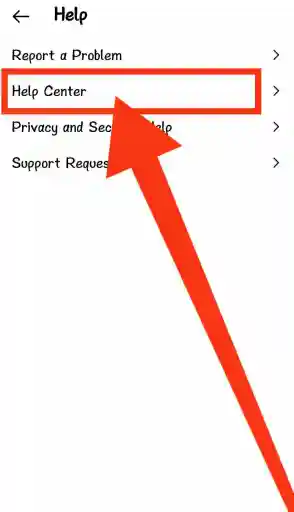
ที่นี่คุณต้องคลิกที่ตัวเลือก (ช่วยเหลือ) เมื่อคลิก คุณจะเห็น 4 ตัวเลือก (รายงานปัญหา) (ศูนย์ช่วยเหลือ) (ความช่วยเหลือด้านความเป็นส่วนตัวและความปลอดภัย) และ (คำขอการสนับสนุน) ที่นี่คุณคลิกที่ (ศูนย์ช่วยเหลือ)
3. คลิกที่ไอคอนจัดการบัญชีของคุณ
เมื่อคุณไปที่ศูนย์ช่วยเหลือ หน้าจะเปิดขึ้นต่อหน้าคุณ ที่นี่คุณจะได้ดูรายละเอียด เช่น มีอะไรใหม่ มองหาอย่างอื่นอีกไหม และด้านล่างคือ (เกี่ยวกับเรา), (API), (งาน), (ข้อกำหนด), (ความเป็นส่วนตัว) เป็นต้น
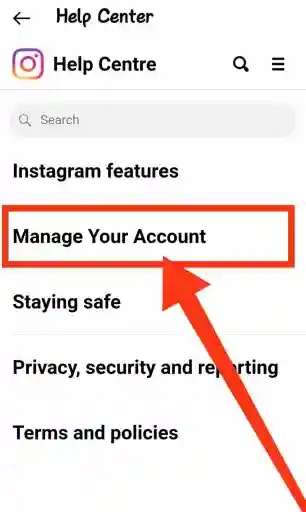
ถ้าอยากอ่านก็อ่านได้ แต่หากต้องการไปที่ (จัดการบัญชีของคุณ) คุณจะเห็นจุด 3 จุดที่ด้านขวาบนของหน้านี้ คลิกที่สิ่งเหล่านี้ เมื่อคลิก คุณจะเห็น 5 ตัวเลือก
(คุณสมบัติ Instagram), (จัดการบัญชีของคุณ), (อยู่อย่างปลอดภัย), (ความเป็นส่วนตัว, ความปลอดภัยและการรายงาน), (ข้อกำหนดและนโยบาย) ฯลฯ ที่นี่คุณคลิกที่ (จัดการบัญชีของคุณ)
4. เลือก ลบบัญชีของคุณอย่างถาวร ตัวเลือก
ทันทีที่คุณคลิกที่ตัวเลือก (จัดการบัญชีของคุณ) คุณจะไปถึงหน้าใหม่ จากที่นี่ คุณสามารถจัดการบัญชี Instagram ของคุณได้ คุณจะได้รับตัวเลือกมากมายในการจัดการที่นี่
นี่คือตัวเลือกบางส่วน (การลงทะเบียนและเริ่มต้นใช้งาน) (ปรับการตั้งค่าของคุณ) (การตั้งค่าการแจ้งเตือน) (การเพิ่มบัญชี) (ลบบัญชีของคุณ) (ตราที่ยืนยันแล้ว) (การช่วยสำหรับการเข้าถึง) และ (เกี่ยวกับโฆษณา Instagram ).
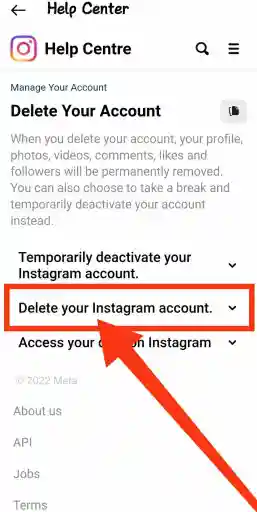
ที่นี่คุณแตะที่ (ลบบัญชีของคุณ) หลังจากแตะแล้ว หน้าจะเปิดขึ้นต่อหน้าคุณ มี 3 ตัวเลือกให้เลือก ตัวเลือกแรกคือ (ปิดใช้งานบัญชี Instagram ของคุณชั่วคราว) ตัวเลือกที่สองคือ (ลบบัญชี Instagram ของคุณ) และตัวเลือกที่สามคือ (เข้าถึงข้อมูลของคุณบน Instagram)

หากต้องการลบบัญชี Instagram ของคุณอย่างถาวร คุณต้องเลือกตัวเลือกที่สอง (ลบบัญชี Instagram ของคุณ)
5. เลือกเหตุผล
เมื่อคุณเลือกตัวเลือก (ลบบัญชี Instagram ของคุณ) ข้อมูลบางอย่างจะอยู่ด้านล่าง ลงไปที่นี่ คุณจะเห็น 2 ตัวเลือก ตัวเลือกแรกคือ (Instagram.com จากเบราว์เซอร์มือถือหรือคอมพิวเตอร์) และตัวเลือกที่สองคือ (แอพ Instagram สำหรับ iPhone)
ที่นี่ฉันมีโทรศัพท์ Android ดังนั้นฉันจึงเลือกตัวเลือกแรก ทันทีที่คุณคลิก (Instagram.com จากเบราว์เซอร์มือถือหรือคอมพิวเตอร์) ข้อมูลบางอย่างจะอยู่ด้านล่าง ที่นี่คุณจะเห็นตัวเลือกการลบบัญชีของคุณเป็นลิงก์ คลิกที่นี้
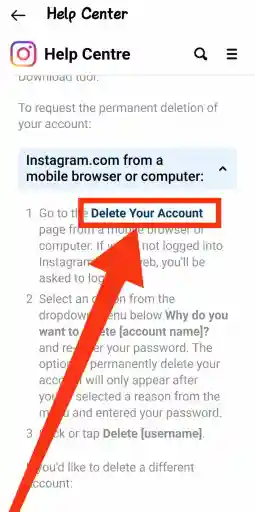
เมื่อคลิก คุณจะเข้าสู่หน้าใหม่ ที่นี่คุณจะถูกถามถึงเหตุผลที่คุณลบบัญชี Instagram ของคุณ เมื่อคุณคลิกที่นี่เพื่อบอกเหตุผล คุณจะมีหลายเหตุผลต่อหน้าคุณ เลือกข้อใดข้อหนึ่ง ที่นี่ฉันเลือก (ข้อกังวลเรื่องความเป็นส่วนตัว)
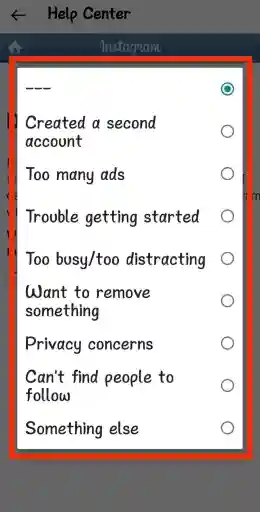
ทันทีที่คุณเลือกเหตุผล คุณจะเห็นข้อมูลด้านล่าง ด้านล่างนี้ คุณจะเห็นวันที่ หากคุณต้องการลบบัญชีของคุณอย่างถาวร อย่าลงชื่อเข้าใช้บัญชีอีกครั้งก่อนวันที่นั้น
หากคุณลงชื่อเข้าใช้บัญชีก่อนวันที่ดังกล่าว กระบวนการลบบัญชีของคุณจะถูกยกเลิก หากต้องการลบบัญชีอย่างถาวร ให้ป้อนรหัสผ่านในตัวเลือก ป้อนรหัสผ่านอีกครั้ง แล้วคลิกปุ่ม ลบ ที่ระบุด้านล่าง
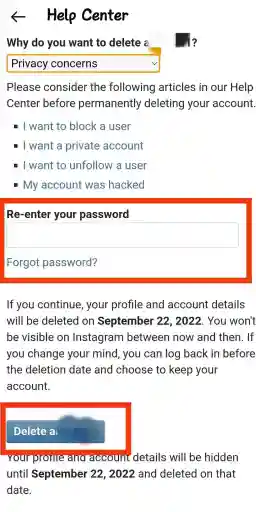
หลังจากผ่านไปประมาณ 30 วัน บัญชีของคุณจะถูกลบอย่างถาวร หากคุณอ่านและทำตามขั้นตอนนี้อย่างถูกต้อง คุณจะสามารถลบบัญชี Instagram ของคุณอย่างถาวรได้อย่างง่ายดาย
วิธีเปิดใช้งานบัญชี Instagram อีกครั้งหลังจากลบไปแล้ว
การแฮ็กเป็นส่วนหนึ่งของประสบการณ์อินเทอร์เน็ตตามปกติ แม้ว่าจะไม่ใช่สิ่งที่ทุกคนต้องการจัดการ แต่บางครั้งคุณอาจพบว่าบัญชี Instagram ของคุณถูกแฮ็กและลบโดยบุคคลอื่นด้วยรหัสอีเมลและรหัสผ่านของคุณ
ตอนนี้ สิ่งสำคัญคือต้องรู้วิธีเปิดใช้งานบัญชี Instagram อีกครั้งหลังจากลบไปแล้ว กระบวนการนี้ค่อนข้างง่าย และใช้เวลาเพียงไม่กี่นาทีจึงจะเสร็จสมบูรณ์
ขั้นแรก คุณจะต้องลงชื่อเข้าใช้บัญชีอีเมลที่เชื่อมโยงกับบัญชี Instagram ของคุณ เมื่อคุณเข้าสู่ระบบแล้ว ให้ไปที่ส่วน 'จดหมายทั้งหมด' และค้นหาอีเมลจาก Instagram
หากคุณพบเห็น ให้เปิดและมองหาลิงก์ที่ระบุว่า "เปิดใช้งานบัญชีของคุณอีกครั้ง" คลิกที่ลิงค์นี้และจะนำคุณไปยังหน้าที่คุณสามารถป้อนรหัสผ่านใหม่ของคุณ
ป้อนรหัสผ่านใหม่ที่คาดเดายาก เมื่อคุณป้อนรหัสผ่านใหม่แล้ว ให้คลิกที่ปุ่ม 'เปลี่ยนรหัสผ่าน'
ตอนนี้ คุณจะถูกนำกลับไปที่หน้าเข้าสู่ระบบสำหรับ Instagram ป้อนรหัสผ่านและชื่อผู้ใช้ใหม่ของคุณเพื่อเข้าสู่ระบบ แค่นั้นแหละ! คุณได้เปิดใช้งานบัญชี Instagram ของคุณอีกครั้งสำเร็จหลังจากลบไปแล้ว
สรุป: วิธีลบบัญชี Instagram อย่างถาวร
การลบบัญชี Instagram เป็นกระบวนการที่ใช้เวลาเพียงไม่กี่นาที หากคุณกำลังมองหาคำแนะนำทีละขั้นตอนเกี่ยวกับวิธีการลบบัญชี Instagram อย่างถาวร ไม่ต้องมองหาที่ไหนอีกแล้ว
เราได้สรุปขั้นตอนทั้งหมดที่จำเป็นในการลบบัญชีและข้อมูลของคุณจากเซิร์ฟเวอร์ Instagram ดังนั้น ก่อนที่คุณจะไป โปรดปฏิบัติตามคำแนะนำเหล่านี้และบอกลาบัญชี Instagram เก่าของคุณทุกครั้ง
คุณลบบัญชี Instagram ของคุณหรือไม่? ประสบการณ์ของคุณเป็นอย่างไร? แจ้งให้เราทราบในความคิดเห็นด้านล่าง
คำถามที่พบบ่อย: ลบบัญชี Instagram อย่างถาวร
มีคำถามมากมายในใจของผู้ที่เกี่ยวข้องกับการลบบัญชี Instagram อย่างถาวร ที่นี่ฉันกำลังตอบคำถามสำคัญบางข้อ
ไตรมาสที่ 1 ฉันต้องจ่าย Instagram เพื่อลบบัญชี Instagram ของฉันอย่างถาวรหรือไม่
ตอบ: ไม่ คุณไม่จำเป็นต้องจ่ายเงินให้ Instagram เพื่อลบบัญชีของคุณอย่างถาวร คุณสามารถทำได้ฟรีโดยทำตามขั้นตอนที่กล่าวถึงข้างต้น
ไตรมาสที่ 2 ฉันสามารถลบบัญชี Instagram ของฉันโดยไม่ลบบัญชี Facebook ได้หรือไม่
ตอบ: ได้ คุณสามารถลบบัญชี Instagram ของคุณได้โดยไม่ต้องลบบัญชี Facebook ของคุณ อย่างไรก็ตาม หากคุณลบบัญชี Instagram ของคุณ คุณจะไม่สามารถเข้าถึงบัญชี Instagram ของคุณผ่าน Facebook ได้อีก
ไตรมาสที่ 3 จะเกิดอะไรขึ้นกับผู้ติดตามของฉันหากฉันลบบัญชี Instagram ของฉัน
ตอบ: หากคุณลบบัญชี Instagram ผู้ติดตามของคุณจะไม่เห็นรูปภาพหรือวิดีโอของคุณอีกต่อไป อย่างไรก็ตาม พวกเขาอาจยังคงสามารถเห็นบัญชีของคุณได้หากบัญชีนั้นปรากฏในรายการต่อไปนี้ หากคุณลบบัญชีของคุณ ผู้ติดตามของคุณจะไม่ได้รับแจ้ง
